こんにちは。
猫アレルギーのばすてい(@morosaredo)です。
皆様、普段音楽を聴くときはどのように聴いていますでしょうか。
きっと多くの方が、スマートフォンで音楽を再生することがあると思います。
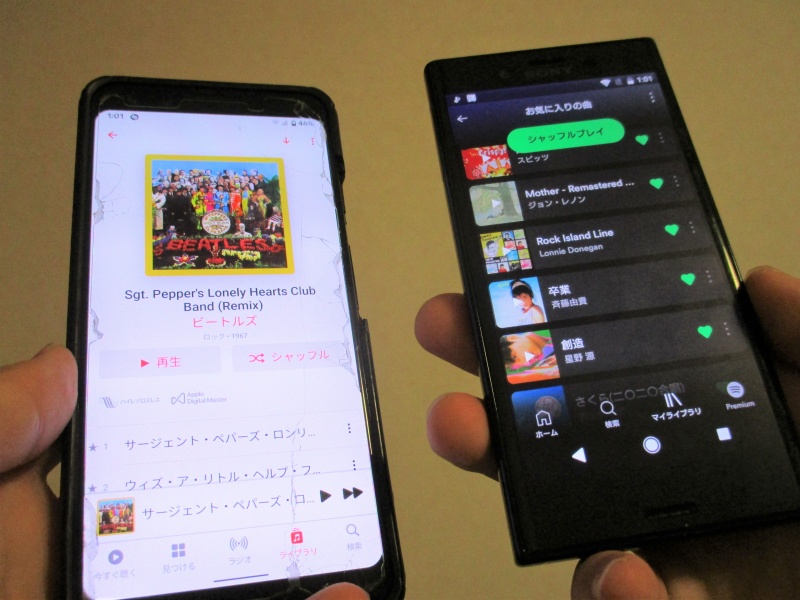
最近はAppleMusicやSpotifyなどのサブスクも主流で、音楽データをスマホに入れておかなくてもサブスクでいつでもどこでも簡単に聴けてしまいます。
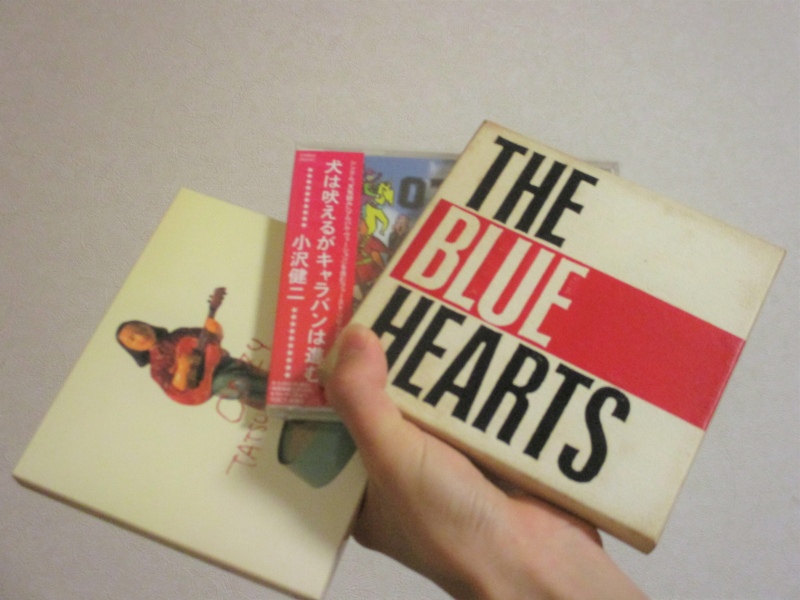
とは言ってもですね。サブスクにない曲もたくさんあるわけです。
事情によりサブスクで配信できないアルバムがあったり、ミュージシャンのポリシーでサブスク配信をしなかったり、と理由は様々ですが、とにかくサブスクに完全に頼りきるわけにはいかないのです。
また、音質の面においても、サブスクでは少し心もとない感じがあります。
最近では、AppleMusicでロスレス配信が始まるなど、かなり改善されてきてはいますが、どうにも私にはCD音源のほうが音が良いように感じます。
しかし、高音質な音楽データをスマホに入れるとなると、かなり容量を食ってしまうのも事実。
そこで、こういったことを考えてみました。

クラウドに音楽データをアップしておき、スマホやノートパソコンで聴くときにはクラウドのデータを再生すれば良いのでは?
これならスマホやノートパソコンなどの端末の容量を気にする必要がないし、高音質のまま端末で再生することができるはずです。
というわけで、OneDriveやGoogleドライブなど、いくつかの無料クラウドサービスを音楽用として使用し、どれが一番使いやすいかを検証していきます。
私はAppleMusicに加入しているので、iCloudを利用してデスクトップパソコンの音楽データをスマホ・ノートパソコンで再生しています。
iPhone・macユーザーしか利用できないかと思いきや、Windowsとandroidでも普通に使えます。
詳しい方法などはこちらの記事に書きましたので、AppleMusicユーザーの方はこちらの方法もおすすめです。
重視するポイント
今回の検証で重視するのは以下の3点。
- スマホ・ノートパソコンでの再生のしやすさ
- 使用できる容量の大きさ
- 音質の劣化の小ささ
スマホ・ノートパソコンでの再生のしやすさ
クラウドにアップしたデータを再生するということは、クラウドのアプリ自体が音楽再生アプリになるということです。
聴きたい時にパッと聴けて、再生・停止も簡単にできるような、音楽プレーヤーアプリとしても使用できるアプリでなければならないのです。
イコライザーで音を変化させたりなんてことはできないでしょうが、ある程度の利便性は必要です。
使用できる容量の大きさ
使用できる保存容量も大きければ大きいほど良いですね。
何曲クラウドにアップするのかにもよりますが、最低でも5GB程度は欲しいものです。
私は音楽データをApple Losslessファイルとしてデスクトップパソコンに保存しているので、通常のmp3ファイルに比べて容量も大きく、保存容量を気にしなければなりません。
そのため、今まではスマホに入れる曲を厳選し、なんとか容量を抑えていたのですが、それでも64GBしかない我がスマホくんではあまりに消費容量が大きすぎました。
音楽データをmp3ファイルとして保存した場合
| 容量 | 曲数 |
| 5GB | 約1000曲 |
| 10GB | 約2000曲 |
音楽データをApple Losslessファイルとして保存した場合
| 容量 | 曲数 |
| 5GB | 約500曲 |
| 10GB | 約1000曲 |
音質の微妙な設定の違いによって差はあると思いますが、だいたい上の表のように認識してしまっても大丈夫でしょう。
mp3やApple Losslessなどの音楽データの保存形式についての説明は、複雑なので今回は割愛させていただきますが、おおまかに言うと、mp3は一般的に使われている音楽データファイルであり、音質を劣化させるかわりに保存容量を小さくすることができます。
一方、Applelosslessは音質の劣化をほとんどさせないかわりに、保存容量が少し大きめ。
こんなところでしょうか。
より詳しい説明は下記のサイトがわかりやすかったので、ご興味があればぜひ。
音質と「CD、ハイレゾ、ロスレス」の関係。音楽ファイル形式「MP3、WMA、ALAC、FLAC、WAV、AIFF、AAC」の違い。-WEBサイト「俺の動画。」

音質の劣化の小ささ
なるべく音質を劣化させずに聴きたいものですが、音楽データは元のままアップすることができるのでしょうか。
その辺も確かめてみたいと思います。
一番適したクラウドサービスは何なのか! 検証してみる
Googleドライブ
おそらく、この記事を読んでくださっている方のほとんどがGoogleアカウントを持っていらっしゃるかと思います。
Googleアカウントを取得するだけで(無料)、15GBぶんのクラウドを利用することができます。
アカウントを新規開設する必要もないため、今回ご紹介するクラウドの中で一番身近だと思いますが、果たしてうまくいくのでしょうか。
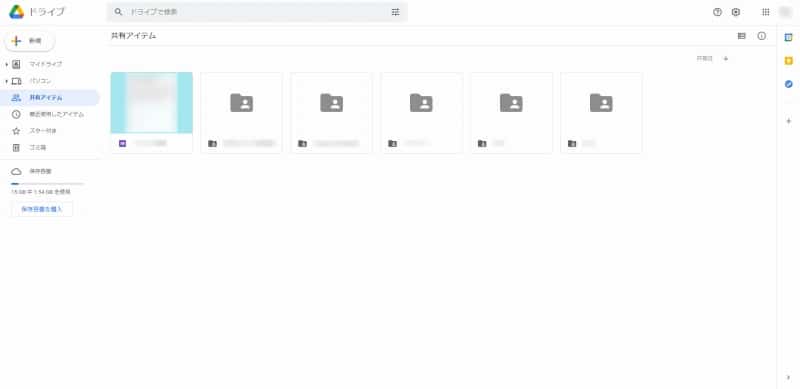
画像からわかる通り、普段からGoogleドライブを使っておりますので、既に色々とファイルがアップされています。
Googleドライブだけで済ませることができたら管理が楽なのですが、果たして。
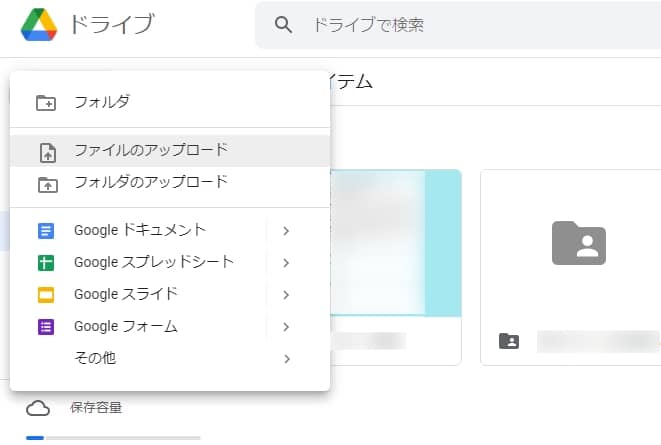
早速、パソコンから楽曲データをアップロードしてみたいと思います。
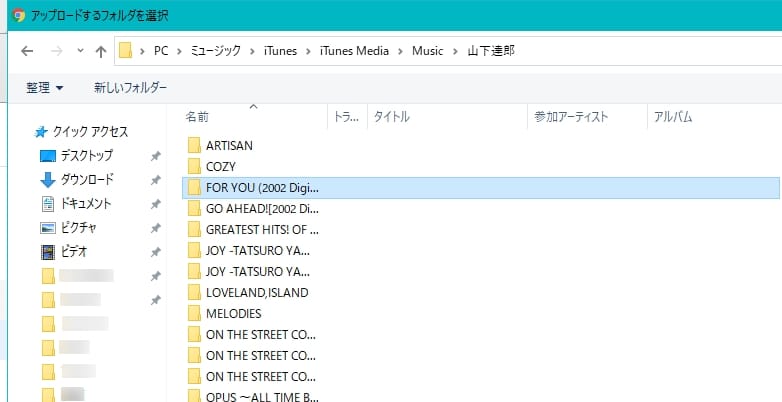
今回検証に使用するのは、山下達郎のアルバム「FOR YOU」。
邦楽史に残る大名盤で、近年のシティーポップブームにより国内外から物凄く高い評価を受けているアルバムではあるのですが、サブスクでは配信されていません。
CDを買うしかないというわけです。
聴いたことがない方や、気になる方は是非!
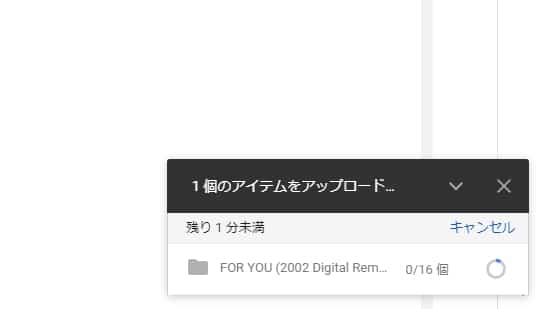
全16曲ですが、だいたい1分程でアップロードが終わりました。
さぁ、ここから利便性チェックです。
音楽再生はしやすいのか、確認していきます。
まずはパソコンで再生してみます。
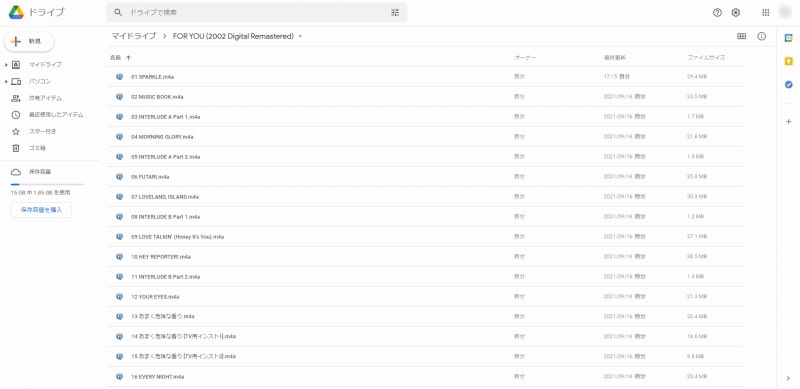
楽曲はこのように表示されました。リスト表示・グリッド表示が選べます。
さぁ、それでは楽曲データを開いてみます。
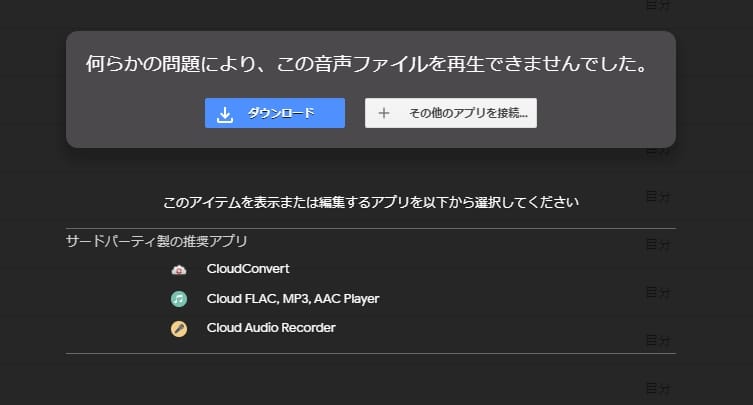
聴けませんでした。
うーむ……。どうやらApplelosslessファイルは対応していないようです。
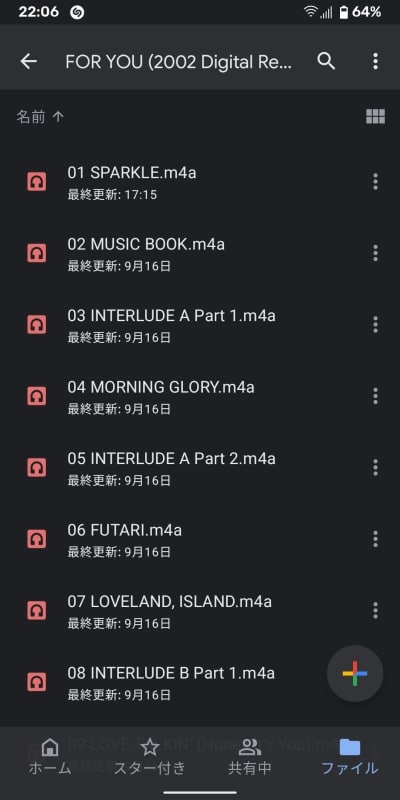
スマホアプリでも確認してみましたが、
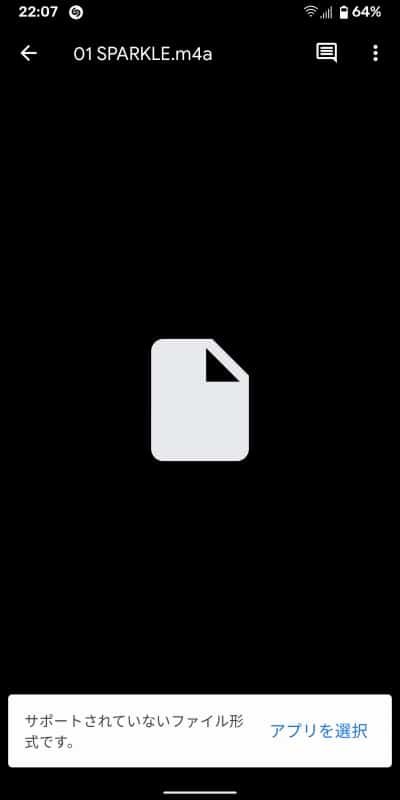
結果は同じ。
開いても再生はされませんでした。
Applelosslessファイルは非対応ということがわかりましたので、今度はmp3ファイルで試してみたいと思います。
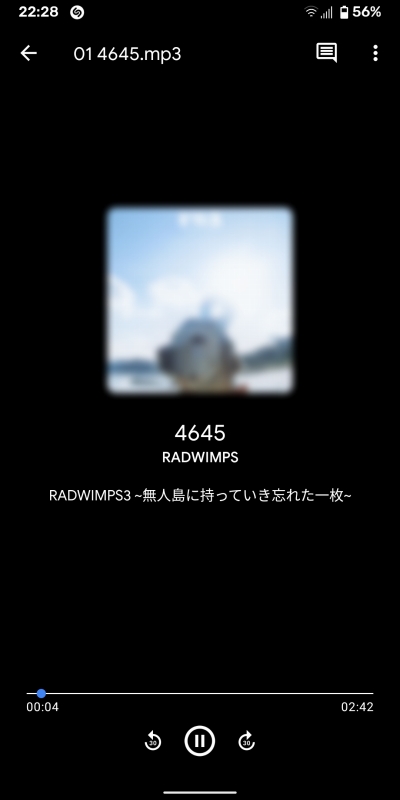
こちらはうまくいきました。
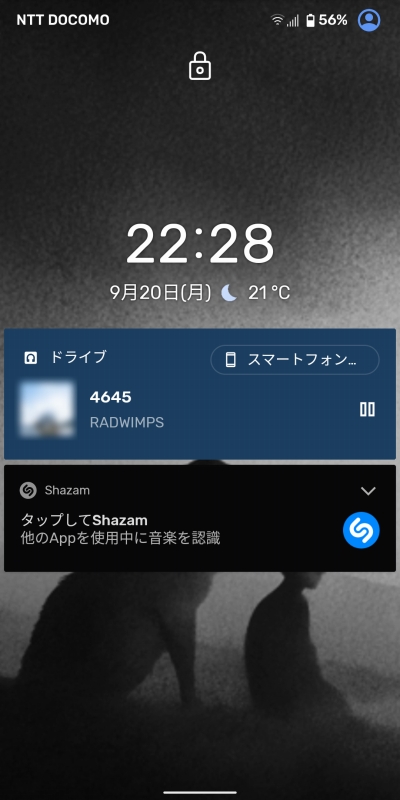
アプリを切り替えたり、待ち受け画面に戻っても、普通に再生されています。
Googleドライブは、mp3対応、Apple Lossless非対応ということがわかりました。
mp3で音楽を管理していらっしゃる方で、容量15GBでOKという方は、Googleドライブを利用してみてはいかがでしょうか。
OneDrive
お次は、Microsoftが提供するOneDriveを試してみます。
無料会員登録後、5GBを利用することができます。
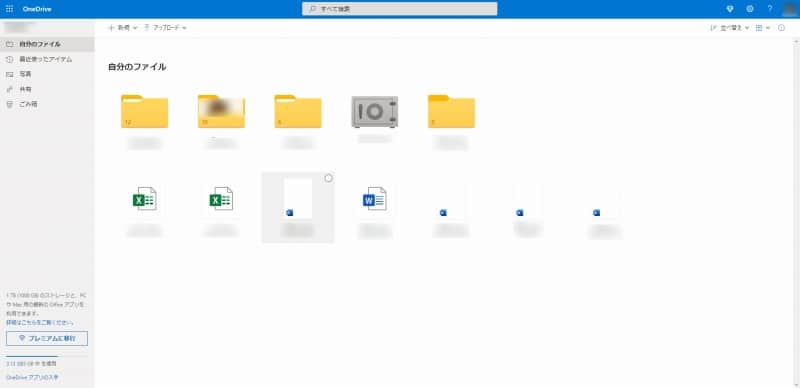
管理画面はこんな感じ。こちらも若干使っております。
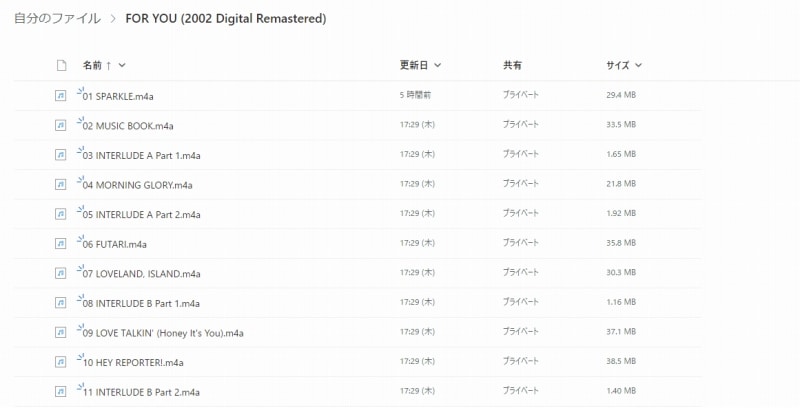
例のごとく、「FOR YOU」をアップ。
全ての曲のデータを同時にアップしたのですが、どうやら更新日がバグっているみたい。
まぁ良いでしょう。
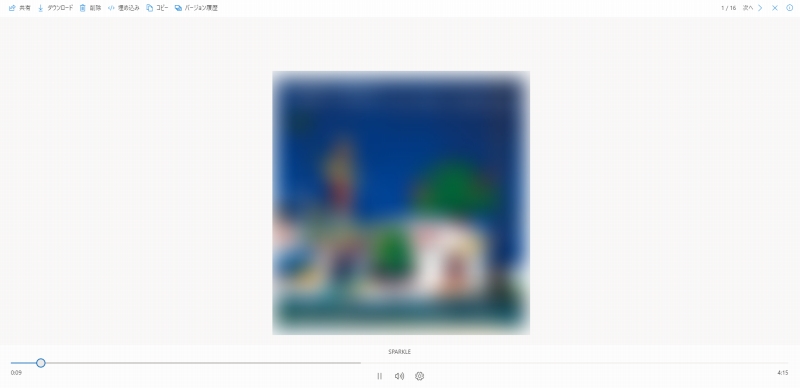
再生できました!
ジャケット画像はなぜか超低画質でガビガビですが、これもまぁ良いでしょう。

データのサイズ(容量)を見ても、劣化は無いようです。
というか、何故か0.1MB容量が増えています。なんで?
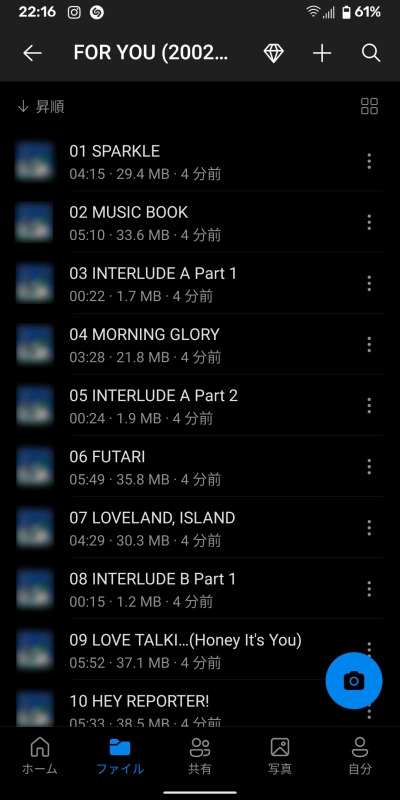
スマホアプリだとこんな感じ。
こちらも、グリッド表示への切り替え可能。
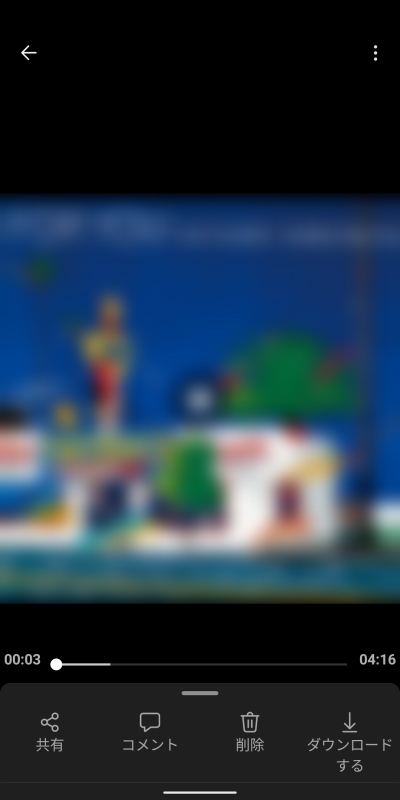
再生もしっかりできます。
しかし。
アプリを切り替えたり、スマホをスリーブ状態にすると、再生は停止してしまいました。
OneDriveのアプリを開いているときだけしか再生できないようです。
惜しい……!
MEGA
こちらは初耳という方も多いかもしれません。
Mega Limitedが提供するクラウドサービスMEGA。
日本ではあまり馴染みがありませんが、登録ユーザーは1億人を越える人気クラウドです。
こちら、無料登録でなんと20GBも利用することができます。
ここまでの大容量は他にありませんので、数千、数万といった膨大な曲数を無料でクラウドにアップしたい方はMEGA一択でしょう。
ただし無料プランだと、MEGAに3カ月以上アクセスをしなかった場合、アカウントが削除されますので、「とりあえずクラウドにアップしとこ」みたいな用途だと危険です。
かくいう私も、そういう意図で以前音楽データをアップしたのですが、この記事を書いていてその事実を初めて知りました。
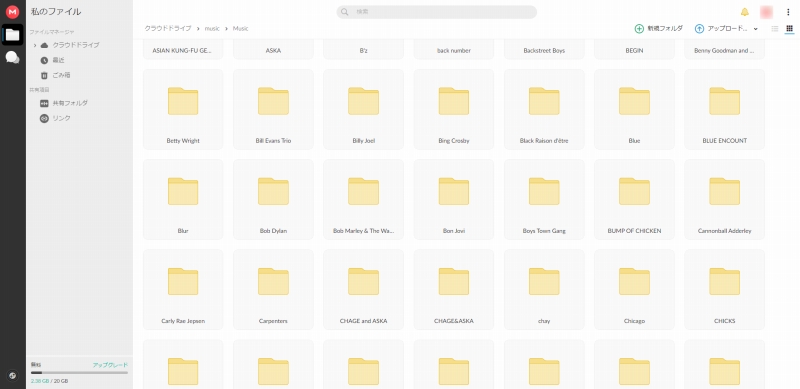
確認してみたら、見事にめちゃくちゃ消えてました。
アーティスト名のフォルダーはありますが、
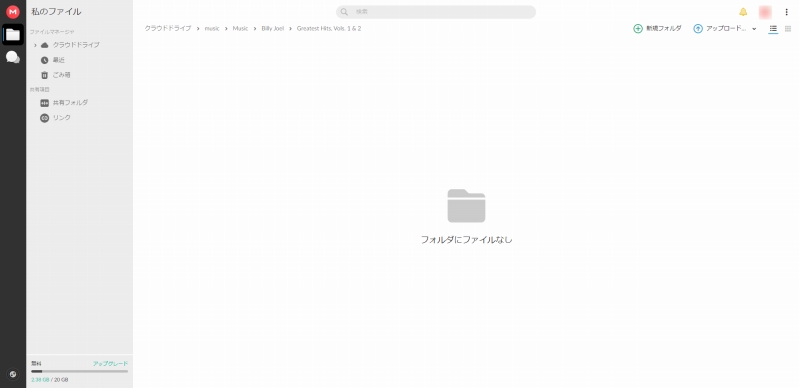
中身は空っぽです。
大量の残骸を残して、私の大切な音楽データは消滅してしまいました。
と、言いつつ、特に落ち込んだりはしておりません。
というのも、私の場合はMEGAに曲をアップする際に元データをパソコンから消さなかったため、楽曲データは全て手元にあります。
ただし、パソコンの保存容量確保のために元データを消していたら、かなりまずいことになっていたでしょう。
全楽曲データを失うことになっていたかもしれないと思うとゾッとします。
皆さんはきちんと利用規約を確認しましょう……。
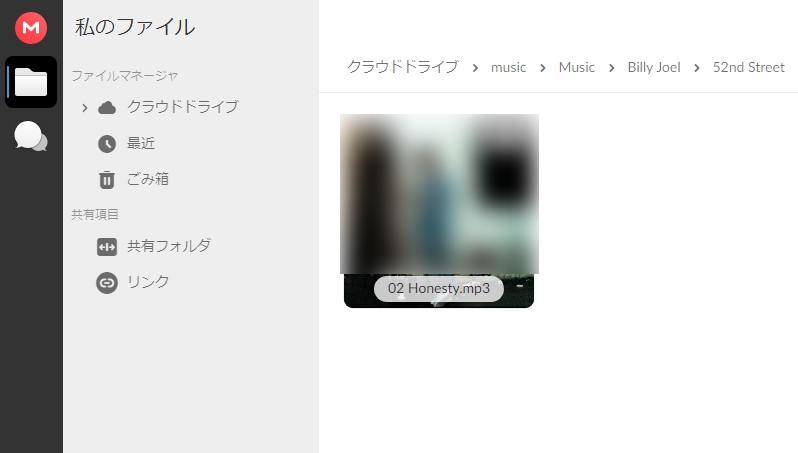
ちなみに、なぜか2GBぶんだけデータが残っていました。
これが恩情だとでも言うのか。
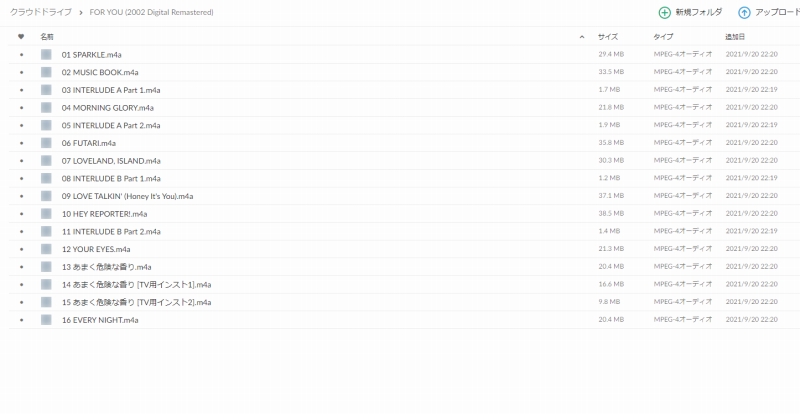
気を取り直して、検証続行です。
ファイルサイズを見る限り、こちらも劣化はないようですが、よく見るとファイル形式がMPEG-4に変換されています。
まぁ、ApplelosslessとMPEG-4はほとんど同じものなので、問題は無いでしょう。
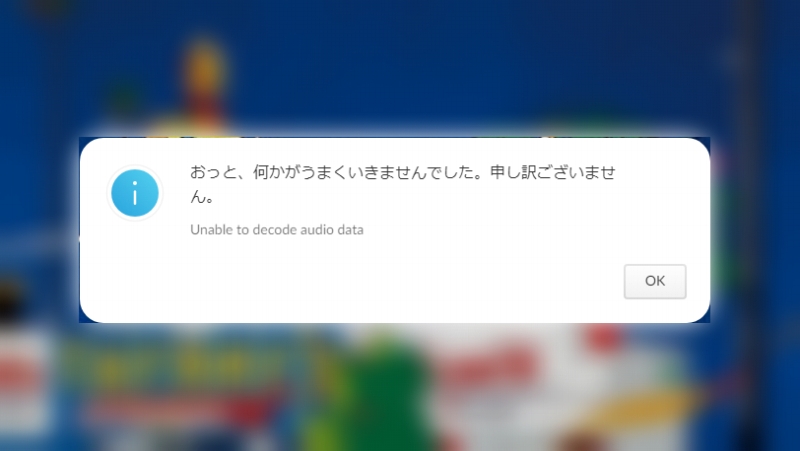
パソコンからの再生はうまくいきませんでした。
Applelossless非対応のようです。
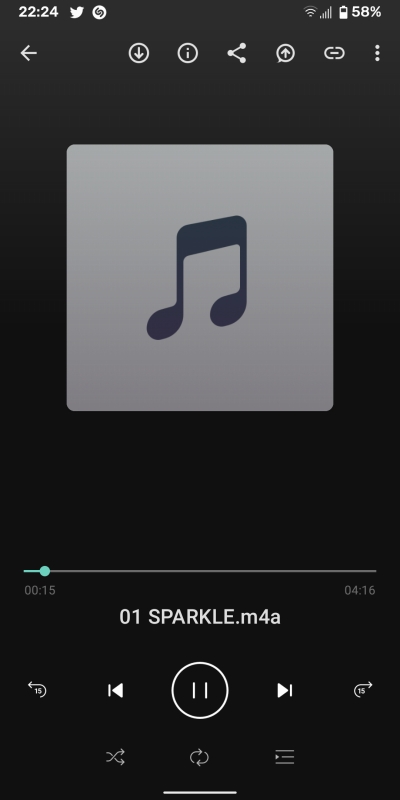
スマホでも同様にうまくいかず。
再生バーは動いていますが、ずっと無音のまま。
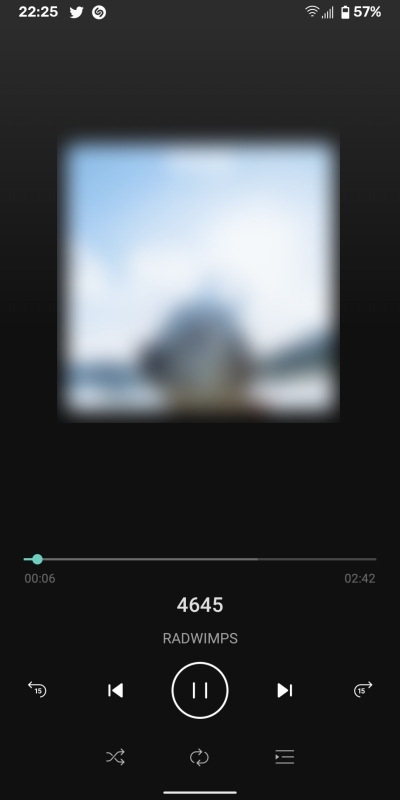
こちらももちろん、mp3ファイルだと再生できました。
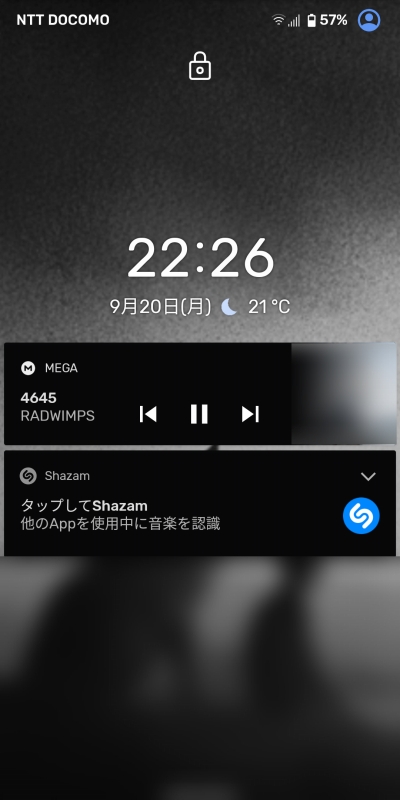
待ち受け画面や他アプリを開いている時でも操作可能。
Googleドライブ同様、mp3ユーザーにオススメです。音楽再生アプリとしてもじゅうぶん活躍するでしょう。
まとめ
という感じでした。
Apple Losslessファイルを再生できるのはOneDriveだけのようです。
ただし、アプリを開いている時しか再生できないという特徴があるため、音楽再生アプリとして使うのは難しいかもしれません。
解決方法としては、曲を聴く際に端末にダウンロードして他のアプリで聴くという手もありますが、曲を聴くたびにいちいち保存して消してというのを繰り返すのは面倒なので私はそれは不採用とします。
現状、クラウドで音楽を聴くにはmp3などの圧縮ファイルを利用するほかないようです。
OneDriveを使えば一応聴くことはできますが、あまり使いやすいとは言えませんでしたね。
用途に合ったサービスをご利用してみてはいかがでしょうか。
以上! お役に立てれば幸いです。
ではまた!






